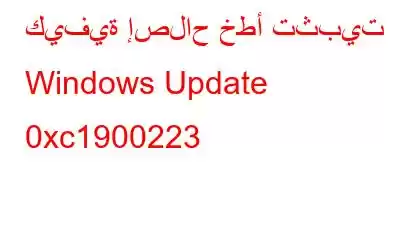يعد جلب تحديثات Windows أمرًا مهمًا، وإليك كيفية التحقق من جهاز الكمبيوتر الذي يعمل بنظام Windows وتحديثه. ومع ذلك، هناك أوقات لا يكون فيها الطريق إلى تحديث Windows سلسًا كما قد تتوقع. لنأخذ على سبيل المثال خطأ Windows Update 0xc1900223.
ماذا يحدث عند ظهور خطأ Windows Update 0xc1900223 Surfaces؟
عند حدوث هذا الخطأ، قد لا تتمكن من تنزيل تحديثات التصحيح وتثبيتها أو بناء ويندوز. من المحتمل أيضًا أن تفوتك التحديثات الأمنية، مما قد يجعل جهاز الكمبيوتر الخاص بك عرضة للبرامج الضارة والتهديدات الأمنية الأخرى.
ما هي العوامل المحتملة وراء خطأ Windows Update 0xc1900223؟
تتضمن بعض العوامل الشائعة التي تؤدي إلى خطأ Windows Update 0xc1900223 ما يلي:
- النظام التالف الملفات
- التداخل من برنامج مكافحة الفيروسات.
- مشكلات الاتصال.
- أداة حظر الإعلانات على مستوى الشبكة Pi-Hole.
- برامج التشغيل القديمة.
في هذا المنشور، قمنا بإدراج ومناقشة بعض أفضل الطرق التي يمكنك من خلالها إصلاح خطأ تثبيت Windows Update 0xc1900223.
أفضل الطرق لإصلاح خطأ Windows Update 0xc1900223
الحل رقم 1 - تشغيل مستكشف أخطاء Windows ومصلحها
يحتوي Windows على أداة مدمجة تسمى مستكشف أخطاء Windows Update ومصلحها يمكنها المساعدة في تحديد وإزالة كافة المشكلات التي قد تتداخل مع تثبيت التحديثات. فهو يوفر إصلاحات تلقائية ويضمن حل المشكلة وجلب التحديثات بسلاسة. إليك كيفية تشغيل مستكشف أخطاء Windows ومصلحها –
الخطوة 1 – افتح الإعدادات بالضغط على Windows + I.
< قوي>الخطوة 2 – انقر على النظام. من اليسار، انقر على تحري الخلل وإصلاحه.
الخطوة 3 – انقر على أدوات تحري الخلل وإصلاحه الأخرى .
الخطوة 4 – انقر فوق تشغيل بجوار Windows Update.
الحل رقم 2 - حاول تثبيت التحديثات في الوضع الآمن
الوضع الآمن في Windows هو تشخيص يقوم بتشغيل جهاز الكمبيوتر الشخصي الذي يعمل بنظام Windows باستخدام مجموعة محدودة من برامج التشغيل والخدمات التي قد تتداخل في أغلب الأحيان مع التحديثات. ومن ثم، فمن المرجح أن تكون قادرًا على تحديث Windows لديك وحل خطأ Windows Update 0xc1900223.
الحل رقم 3 - مسح DNS
يساعد مسح DNS على مسح ذاكرة التخزين المؤقت لـ DNS المحلية وحل أي مشكلة. التعارضات المحتملة التي تسبب خطأ Windows Update 0xc1900223. ويضمن عدم وجود conn أخطاء الفعالية أو مشكلات اسم المجال التي قد تعيق تحديثات Windows. لمسح DNS –
الخطوة 1 – في شريط بحث Windows، اكتب cmd وانقر على تشغيل كمسؤول من الجانب الأيمن.
الخطوة 2 – عندما يفتح موجه الأوامر، اكتب الأوامر التالية واحدًا بعد أخرى مفصولة بإدخال كما هو موضح أدناه -
ipconfig /flushdns (اضغط على Enter)
ipconfig /registerdns (اضغط على Enter)
ipconfig /release (اضغط Enter)
ipconfig /renew (اضغط Enter)
الحل رقم 4 – قم بإجراء فحوصات SFC وDISM
غالبًا ما تكون ملفات النظام التالفة هي السبب في العديد من المشكلات المتعلقة بنظام Windows، وإذا كنت تصطدم باستمرار بخطأ Windows Updater 0xc1900223، فمن المحتمل أن تكون هناك ملفات نظام تالفة . بالإضافة إلى ذلك، يمكن أن يساعد أمر DISM في استبدال الملفات التالفة بملفات جديدة من وسائط تثبيت Windows. فيما يلي خطوات إجراء عمليات الفحص هذه –
الخطوة 1 – افتح موجه الأوامر الإداري باستخدام الخطوات التي ذكرناها أعلاه.
الخطوة 2 – أولاً سوف نقوم بالتحقق من ملفات النظام الفاسدة. بالنسبة لهذا النوع، اكتب sfc /scannow ثم اضغط على Enter.
الخطوة 3 – إذا كان هذا لا يؤدي ذلك إلى حل المشكلة، قم بتشغيل أوامر DISM التالية واحدًا تلو الآخر مفصولة بإدخال كما هو موضح أدناه –
Dism.exe /online /cleanup-image /scanhealth (اضغط على Enter )
Dism.exe /online /cleanup-image /restorehealth (اضغط Enter)
بما أننا نتحدث عن الحصول على التخلص من ملفات النظام التالفة، ماذا عن أن نقدم لك طريقة أسرع وأسهل للتخلص من ملفات النظام التالفة أو الملفات غير المرغوب فيها؟ يمكنك تثبيت أداة تحسين Windows مثل Advanced System Optimizer. تعتبر واحدة من أفضل الأدوات لتحسين جهاز الكمبيوتر للحصول على أداء فائق. لإلقاء نظرة على جميع ميزات التحسين الرائعة، راجع هذا المنشور.
إليك كيفية استخدام محسن النظام المتقدم لإزالة الملفات غير المرغوب فيها من جهاز الكمبيوتر الخاص بك –
الخطوة 1 – قم بتنزيل وتشغيل وتثبيت Advanced System Optimizer.
الخطوة 2 – انقر على Disk Cleaners & Optimizers. من اليمين، CL ick على منظف النظام.
الخطوة 3 - من الشاشة التالية، انقر فوق "بدء المسح الآن".
في غضون لحظات قليلة، ستتمكن من إزالة جميع الملفات غير المرغوب فيها من جهاز الكمبيوتر الخاص بك وسيعمل جهاز الكمبيوتر الخاص بك بشكل أسرع وأكثر سلاسة.
الحل رقم 5 – تعطيل Pi-Hole وإلغاء تثبيته
في حالة استخدام أداة حظر الإعلانات على مستوى الشبكة والتي تسمى Pi-Hole، فمن المحتمل أنها تتداخل مع التحديثات منذ ذلك الحين ربما قام بحظر أسماء النطاقات لخوادم التحديث الخاصة بـ Microsoft Windows. أحد الإصلاحات هو تعطيله مؤقتًا أولاً. إذا كان ذلك يساعد في حل المشكلة، فيمكنك ترك الأمر عند هذا الحد. بخلاف ذلك، يمكنك حتى محاولة إلغاء تثبيته. فيما يلي خطوات كلا السيناريوهين -
الخطوة 1 - افتح موجه الأوامر المرتفع عن طريق النقر بزر الماوس الأيمن فوق الزر ابدأ والنقر فوق >المحطة (المسؤول). انقر على نعم عندما تظهر مطالبة UAC.
الخطوة 2 - في الوحدة الطرفية، اكتب pihole واضغط على أدخل.
الخطوة 3 - اكتب تعطيل pihole.
تحقق من إصلاح خطأ التحديث 0xc1900223. إذا تم تثبيت التحديث بنجاح، فعد مرة أخرى إلى الوحدة الطرفية (المسؤول)، واكتب تعطيل الثقب لتمكين pihole، إذا لم يكن الأمر كذلك، فقد تضطر إلى إلغاء تثبيته. للقيام بذلك –
الخطوة 1 – افتح مرة أخرى المحطة الطرفية (المسؤول) أو في شريط بحث Windows، اكتب cmd و انقر على تشغيل كمسؤول من الجانب الأيمن.
الخطوة 2 - في موجه الأوامر، اكتب إلغاء تثبيت pihole.
الخطوة 3 – أعد تشغيل الكمبيوتر.
الحل رقم 6 – تمكين خدمة Windows Update وتشغيلها
إنها من المحتمل أنه نظرًا لبعض الأسباب تم تعطيل خدمة Windows Update. في هذه الحالة، قد تضطر إلى إعادة تشغيله يدويًا وضبطه على الوضع التلقائي. تم ذكر خطوات ذلك أدناه –
الخطوة 1 – افتح مربع الحوار تشغيل بالضغط على Windows +R.
الخطوة 2 – في مربع الحوار، اكتب services.msc ثم اضغط على Enter.
الخطوة 3 – حدد موقع خدمة Windows Update، وانقر بزر الماوس الأيمن عليها، ثم انقر فوق ابدأ.
الخطوة 4 – إذا لم يتم تمكينه ed، انقر عليه نقرًا مزدوجًا.
الخطوة 5 – انقر على القائمة المنسدلة نوع بدء التشغيل وحدد تلقائي.
الخطوة 6 – انقر فوق تطبيق وموافق.
بمجرد إعادة تشغيل Windows Update، تحقق مما إذا كان خطأ التحديث 0xc1900223 لا يزال قائمًا أم لا.
لا تدع خطأ Windows Update 0xc1900223 يزعجك بعد الآنقد يكون خطأ Windows Update 0xc1900223 عنيدًا ولكنه ليس غير قابل للحل. نأمل أن تتمكن الحيل المذكورة أعلاه من حل المشكلة لك. وإذا كان الأمر كذلك، فأخبرنا بأي من الإصلاحات المذكورة أعلاه قد نجحت بالنسبة لك. لمزيد من هذا المحتوى - اقتراحات البرامج والتطبيقات واستكشاف الأخطاء وإصلاحها وغير ذلك الكثير، استمر في قراءة WeTheGeek. يمكنك أيضًا العثور علينا على Facebook، وInstagram، وPinterest، وYouTube، وTwitter، وFlipboard.
قراءة: 13